Betriebssystem-aktualisierungsanwendung, Systemanforderungen, Wichtig – Casio ClassPad 330 V.3.04 Betriebssystem-Aktualisierungsanwendung Benutzerhandbuch
Seite 2: Hinweise
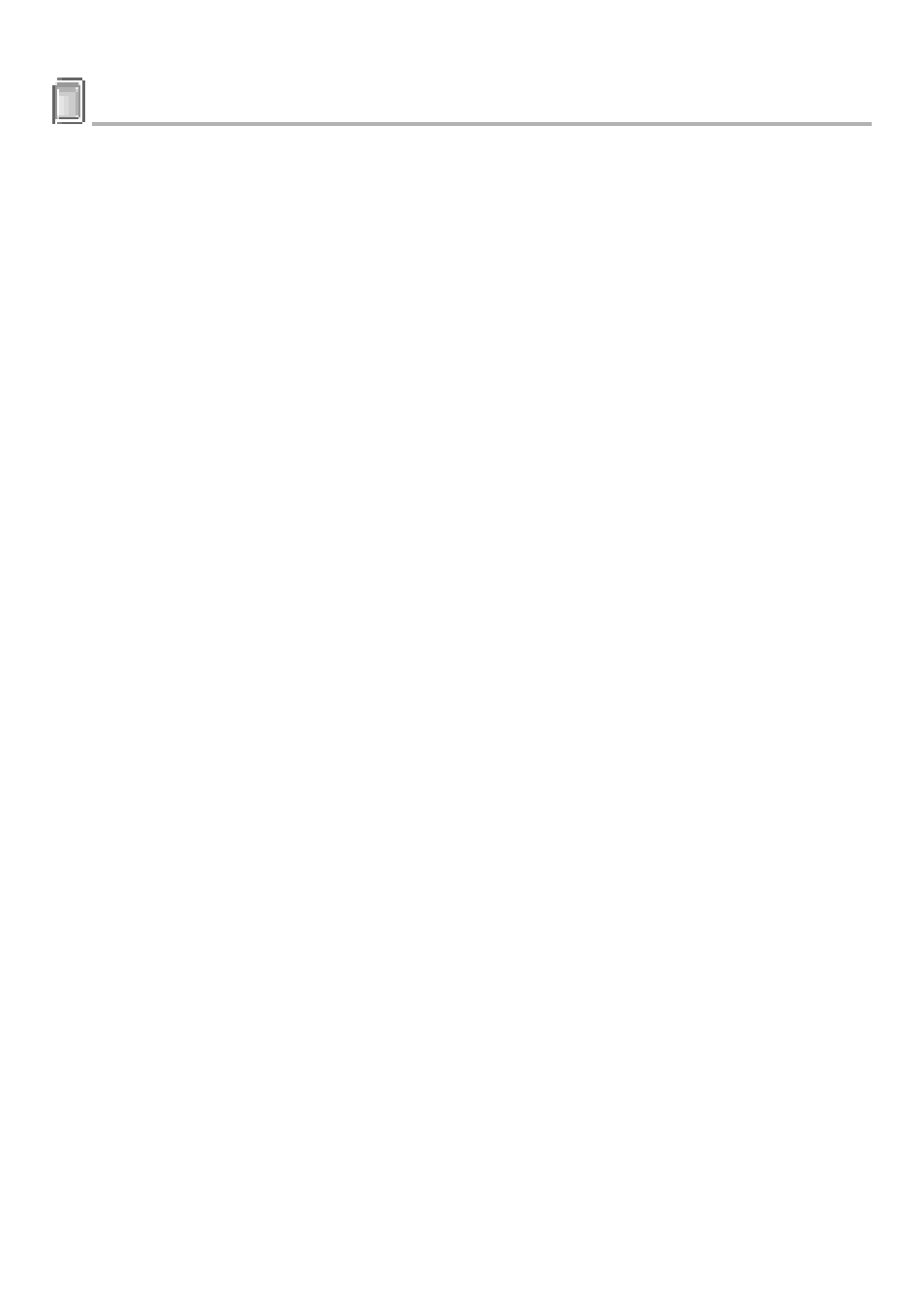
G-1
20080301
Betriebssystem-Aktualisierungsanwendung
Die Betriebssystem-Aktualisierungsanwendung führt einen mehrstufigen Prozess für die folgenden
Operationen aus.
• Sicherung der gegenwärtig im Speicher Ihres ClassPad abgelegten Daten
• Aktualisierung Ihres ClassPad auf die Version 3.04
• Wiederherstellung der gesicherten Daten
Wichtig!
• Das neue ClassPad Betriebssystem bietet dem Anwender neue Lösungen und überlegenes Leistungsvermögen bei
der Anzeige. Sobald jedoch das ClassPad Betriebssystem aktualisiert wurde, kann dieses nicht mehr auf eine
frühere als die Version 3.04 des ClassPad Betriebssystems zurückgestellt werden.
• Achten Sie darauf, dass Sie alle der im nachfolgenden Vorgang beschriebenen Schritte ausführen müssen, von der
Vorbereitung der ClassPad Betriebssystem-Aktualisierungsanwendung auf Ihrem Computer bis zu dem
Installationsvorgang. Falls Sie den Vorgang aus irgendeinem Grund während eines der folgenden Schritte abbrechen,
dann wird die Installation nicht richtig ausgeführt und Sie müssen den Vorgang erneut ab Schritt 1 beginnen.
• Trennen Sie niemals das USB-Kabel ab, wenn Sie nicht ausdrücklich dazu aufgefordert werden. Anderenfalls kann es
zu Fehlbetrieb des Rechners kommen.
• Die von CASIO herausgegebene Spreadsheet-Add-in-Anwendung läuft nicht, wenn Sie unter ClassPad Betriebssystem
Version 3.04 installiert wird. ClassPad Betriebssystem Version 3.04 besitzt eine integrierte Spreadsheet-Version, die
neuer als die Add-in-Version ist.
Grundlegende Bedienungsschritte für die ClassPad Betriebssystemaktualisierung
Für Einzelheiten über diese grundlegenden Bedienungsschritte siehe die nachfolgenden Seiten dieser Anleitung.
1. Bereiten Sie auf Ihrem Computer die ClassPad Betriebssystem-Aktualisierungsdaten für die Installation vor.
2. Installieren Sie den ClassPad USB-Treiber auf Ihrem Computer.
• Dieser Schritt ist nicht erforderlich, wenn der ClassPad USB-Treiber (CESG502 USB) bereits auf Ihrem
Computer installiert ist.
3. Sichern Sie die Daten, die sich gegenwärtig im Speicher Ihres ClassPad befinden.
4. Installieren Sie die ClassPad Betriebssystemaktualisierung auf Ihrem ClassPad.
5. Konfigurieren Sie erneut die ClassPad Einstellungen.
6. Stellen Sie die Daten wieder her, die Sie in Schritt 3 gesichert hatten.
7. Beenden Sie den Aktualisierungsinstallationsvorgang.
Systemanforderungen
Betriebssysteme: Windows
®
2000 Professional, Windows
®
XP Home Edition, Windows
®
XP Professional (32
Bit), Windows Vista
®
(32 Bit)
Ihre Hardware-Konfiguration benötigt höhere als die vom Betriebssystem empfohlenen
Funktionalitäten.
Computer:
IBM PC/AT oder kompatibel
Mit einem der Windows
®
-Betriebssysteme vorinstallierter Computer (ausgenommen
Computer mit aufgerüstetem Betriebssystem und selbst gefertigte Computer)
Freier Festplattenspeicher: 100 MB für Installation und Deinstallation
Hinweis:
Die tatsächlichen Anforderungen und die Produktfunktionalität können je nach
Systemkonfiguration und Betriebssystem unterschiedlich sein.
Sonstige:
USB-Port für Direktanschluss. Nicht über USB-Hub anschließen.
Videoadapter und Display müssen XGA (1024
×768) oder eine höhere Auflösung
unterstützen; Systemfarbe 16 Bit oder höher.
Adobe
®
Reader
®
6.0 oder später
Hinweise
• Windows ist eine eingetragene Marke oder Marke der Microsoft Corporation in den Vereinigten Staaten und/oder in
anderen Ländern.
• Andere in dieser Anleitung verwendete Firmen- und Produktnamen sind Marken der betreffenden Inhaber.
20090601